Composition du menu de l'écran d'accueil
Après le démarrage de l'imprimante, l'écran ACCUEIL apparaît sur l'écran tactile.
Depuis l'écran ACCUEIL, vous pouvez consulter l'état de l'imprimante et sélectionner les menus Entretien, Opérations papier, Paramètres et d'autres menus.
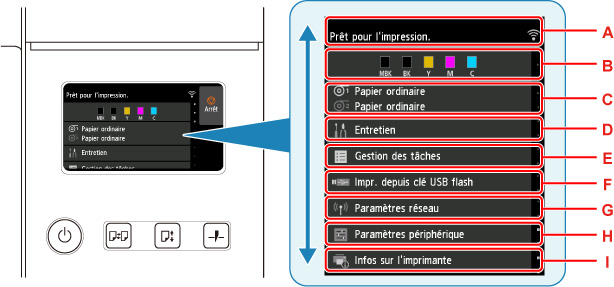
- A: Zone d'affichage des informations sur l'imprimante
-
Affiche l'état de l'imprimante, des messages et d'autres informations. Touchez cet élément lorsqu'un message apparaît pour afficher le message sur l'écran Liste et passer à l'écran contenant des informations et des opérations détaillées.
- B: Zone d'affichage de l'encre
- Affiche le niveau de l'encre. Touchez cet élément pour afficher la quantité d'encre restante et savoir comment remplacer les cartouches d'encre.
- C: Zone d'affichage des paramètres du papier
- Affiche les informations sur les papiers pour chaque zone d'alimentation. Touchez cet élément pour configurer la taille et le type du papier chargé.
- D: Entretien
-
Réglez les paramètres de maintenance.
- E: Gestion des tâches
-
Réglez les paramètres de gestion des tâches.
- F: Impr. depuis clé USB flash
-
Réglez les paramètres d'impression lorsque vous imprimez des données sur une clé USB flash.
- G: Paramètres réseau
-
Réglez les paramètres réseau.
- H: Paramètres périphérique
-
Réglez différents paramètres de l'imprimante.
- I: Infos sur l'imprimante
-
Affiche différentes informations sur l'imprimante.
 Remarque
Remarque
-
Par défaut, les paramètres du menu s'appliquent à toutes les tâches d'impression. Cependant, pour les paramètres qui sont déjà disponibles sur le pilote d'imprimante, les valeurs spécifiées dans le pilote d'imprimante sont prioritaires.
Opérations de base de l'écran tactile
Vous pouvez sélectionner différents paramètres et fonctions en appuyant doucement avec votre doigt et en effectuant un mouvement de balayage sur l'écran tactile.
 Important
Important
-
Prenez les précautions suivantes lorsque vous utilisez l'écran tactile. Sinon, l'écran tactile risque de mal fonctionner ou d'être endommagé.
- N'appuyez pas de manière exagérée sur l'écran tactile avec votre doigt.
- N'appuyez pas sur l'écran tactile avec autre chose que votre doigt (par exemple, un stylo à bille, un crayon, vos ongles ou tout autre objet pointu).
- N'utilisez pas l'écran tactile avec les mains sales ou mouillées.
- Ne posez pas d'objets sur l'écran tactile.
- N'appliquez pas de film de protection sur l'écran tactile. Son retrait risque d'endommager l'écran tactile.
Toucher
Appuyez doucement du bout du doigt et relâchez.
Utilisez cette fonction lors de la sélection d'un élément à l'écran.
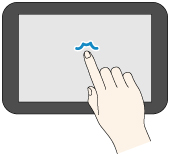
Appuyer
Appuyez doucement du bout du doigt.
Pour accéder (ou revenir) à un menu ou une liste, touchez la flèche.
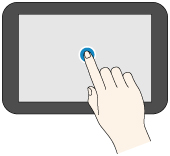
Faire défiler
Faites glisser votre doigt vers le haut, le bas, la gauche ou la droite et relâchez.
Cette option vous permet de faire défiler rapidement un menu ou une liste.
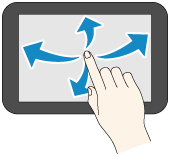
Glisser
Déplacez votre doigt vers le haut, le bas, la gauche ou la droite tout en gardant un léger contact avec l'écran tactile.
Cette option vous permet de déplacer un menu ou une liste pendant sa consultation.
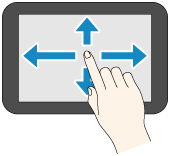
Messages de notification
Lorsque le niveau d'encre est bas ou en cas de réception d'une nouvelle notification, Nouvelle information. apparaît dans la zone d'affichage des informations de l'imprimante. Touchez ce message pour voir l'écran Liste des notifications qui affiche les messages en montrant d'abord le plus récent. Touchez un message pour en afficher le détail et prendre les mesures qui conviennent.
Exemple : notifications sur la cartouche d'entretien
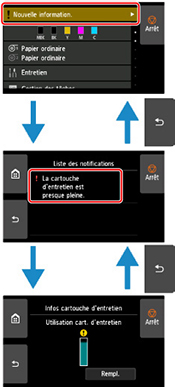
Icônes de l'écran tactile
Au cours de l'utilisation de l'écran tactile, certaines icônes s'affichent sur l'écran tactile.

 (ACCUEIL)
(ACCUEIL)- L'écran ACCUEIL s'affiche.
 (Précédent)
(Précédent)- Affiche l'écran précédent.
- Arrêt
- Annule les travaux d'impression en cours et met fin au séchage de l'encre.

